吸引工具是通过将节点吸引到光标处来调节对象的形状,本教程将详解CorelDRAW中的转动工具。
CorelDRAW中的吸引工具的操作步骤如下:
步骤一 点击“选择工具”,选中对象。

步骤二 在工具箱中,点击形状→吸引。
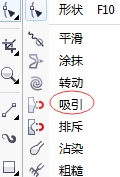
步骤三 在属性栏中设置笔尖半径、速度、笔压的大小。

笔尖半径:设置笔尖的大小。
速度:设置节点被吸引光标移动的速度。
笔压:使用数字笔的压力来控制效果。
步骤四 单击对象内部或外部靠近其边缘处,然后按住鼠标左键,边缘线会自动向光标处移动,松开鼠标即可完成边缘的重塑。
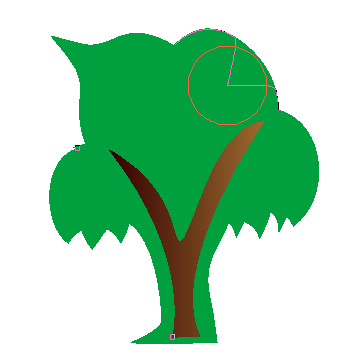
为了吸引到选择对象的边缘,吸引工具的笔尖半径一定要接触到选择对象的边缘。
步骤四 若要取得更加显著的效果,可在按住鼠标左键按钮的同时进行拖动。
-
coreldraw中文版 v1.3 1.14 MB
下载
视频推荐
更多 手游风云榜
更多 资讯阅读
更多 -

- 使用Blender生成城市模型
- 教程 2024-12-05
-

- 全球气象数据ERA5的下载方法
- 教程 2024-12-05
-

- Xpath解析及其语法
- 教程 2024-12-04
-

- 机器学习:神经网络构建(下)
- 教程 2024-12-04
-

- 华为Mate品牌盛典:HarmonyOS NEXT加持下游戏性能得到充分释放
- 教程 2024-12-03
-

- 实现对象集合与DataTable的相互转换
- 教程 2024-12-02
-

- 硬盘的基本知识与选购指南
- 教程 2024-12-01
-

- 如何在中国移动改变低价套餐
- 教程 2024-11-30
-

- 鸿蒙NEXT元服务:论如何免费快速上架作品
- 教程 2024-11-29
-

- 丰巢快递小程序软件广告推荐关闭方法
- 教程 2024-11-27
-

- 如何在ArcMap软件中进行栅格图像重采样操作
- 教程 2024-11-26
-

- 算法与数据结构 1 - 模拟
- 教程 2024-11-26





























